推薦系統(tǒng)下載分類: 最新Windows10系統(tǒng)下載 最新Windows7系統(tǒng)下載 xp系統(tǒng)下載 電腦公司W(wǎng)indows7 64位裝機萬能版下載
【飛鴿傳書簡捷版下載】飛鴿傳書軟件 v5.1.190312 官方經(jīng)典版
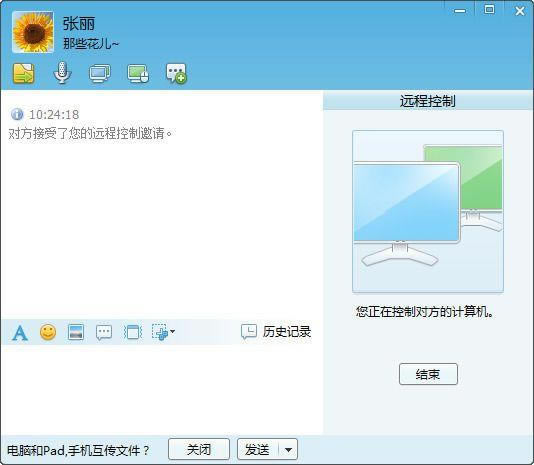
- 軟件類型:聊天工具
- 軟件語言:簡體中文
- 授權(quán)方式:免費軟件
- 更新時間:2024-11-02
- 閱讀次數(shù):次
- 推薦星級:
- 運行環(huán)境:WinXP,Win7,Win10,Win11
軟件介紹
飛鴿傳書簡捷版是一款完全免費的局域網(wǎng)通訊軟件,具有兼容性好、界面簡潔、快捷方便、即裝即用等特點,可以高效的在局域網(wǎng)內(nèi)部互發(fā)消息和文件,無需安裝和配置各類打印驅(qū)動程序,即可實現(xiàn)文件遠程打印,是企業(yè)和政府辦公的最好助手。
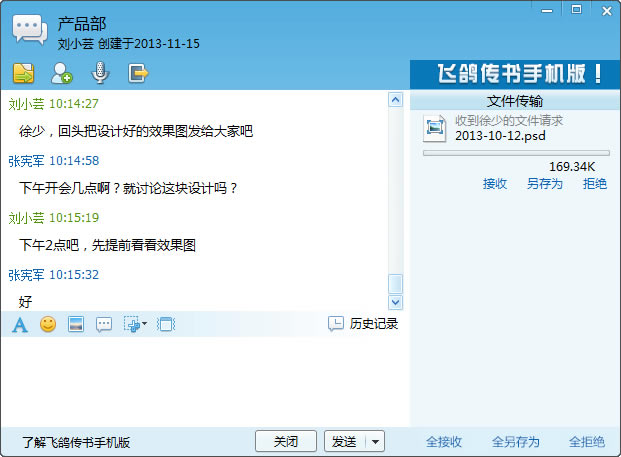
軟件特色
1.文字消息傳輸、文件與文件夾傳輸
2.語音通話、建立局域網(wǎng)群組通訊
3.飛鴿傳書簡捷版占用資源小,性能穩(wěn)定
軟件功能
1、局域網(wǎng)通信,飛鴿傳書簡捷版能夠通過WiFi網(wǎng)絡(luò),即時溝通和高速文件傳輸;
2、多媒體共享,圖片、音樂和視頻文件遠程播放;
3、打印共享,飛鴿網(wǎng)絡(luò)打印機跨平臺打印,無需安裝和配置各類打印機驅(qū)動程序;
4、文件管理,飛鴿傳書簡捷版實現(xiàn)PC、Pad和手機無線互傳,移動終端文件便捷管理;
5、熱點傳輸,零移動數(shù)據(jù)流量,飛鴿傳書簡捷版實現(xiàn)隨時隨地點對點文件傳輸。
使用方法
一、設(shè)置
通過“個人設(shè)置”,用戶可以自定義頭像、修改簽名、姓名、部門等信息,點擊保存后,局域網(wǎng)用戶可以查看到您設(shè)置的信息。
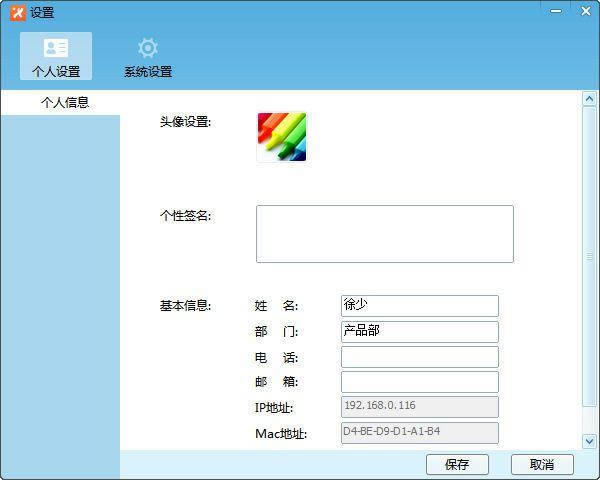
“系統(tǒng)設(shè)置”中可以修改開機啟動項、文件默認接收目錄和自動接收、消息提醒以及自動更新等選項。
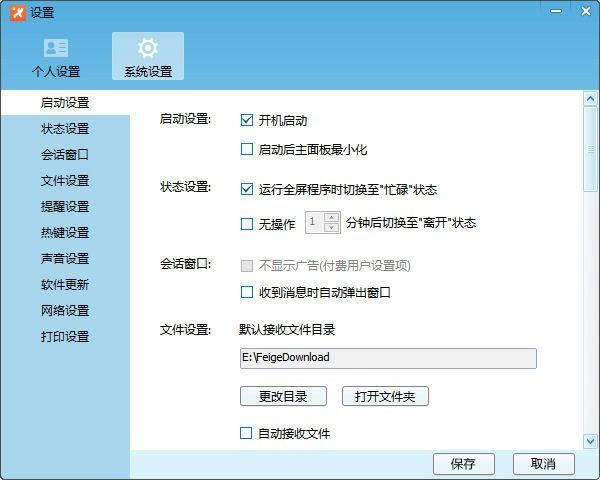
打印設(shè)置,用戶在安裝飛鴿網(wǎng)絡(luò)打印組件后,可以選擇共享已經(jīng)連接的物理打印機,允許其他飛鴿傳書簡捷版用戶(包括PC端用戶和手機端用戶)可以請求使用您的打印機進行打印。
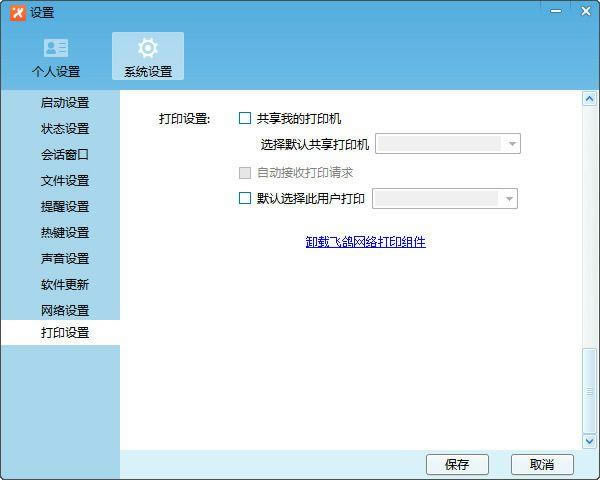
二、文件傳輸和管理
飛鴿傳書簡捷版對文件傳輸做了很大的用戶改善,除了可以通過聊天窗口選擇發(fā)送文件,還可以將待發(fā)送文件直接拖到好友列表的頭像或聊天窗口內(nèi)實現(xiàn)發(fā)送。
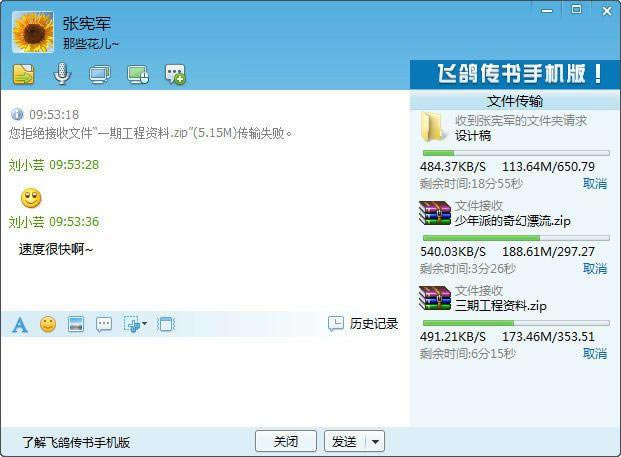
文件管理器,是飛鴿傳書簡捷版新增模塊,可以查看并管理所有已發(fā)送文件和已接收文件,極大的提高了查找的便捷性。
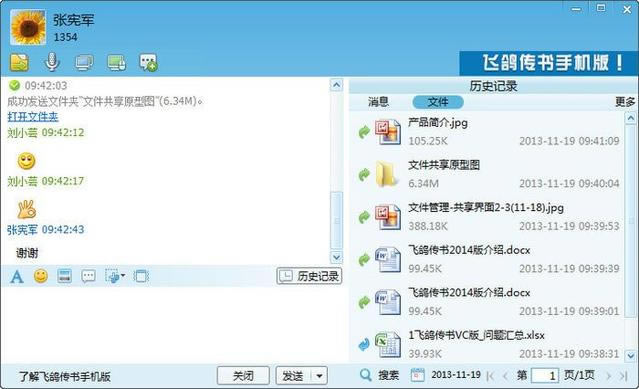
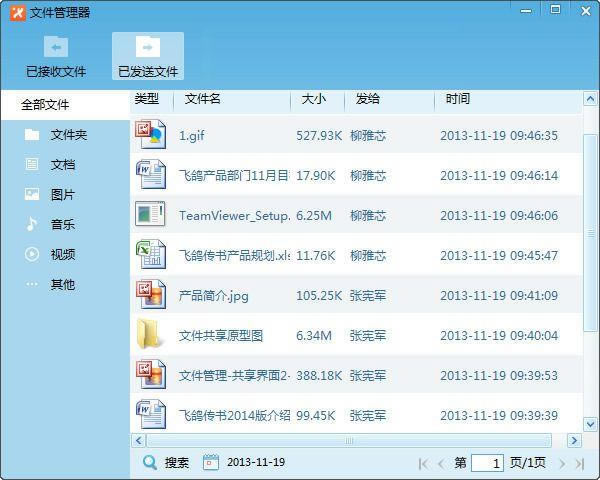
三、討論組和群發(fā)
討論組模塊也在飛鴿傳書簡捷版中做了很多改進,已經(jīng)完全支持討論組的消息和文件收發(fā),并且可以隨時查看消息和文件的收發(fā)記錄。
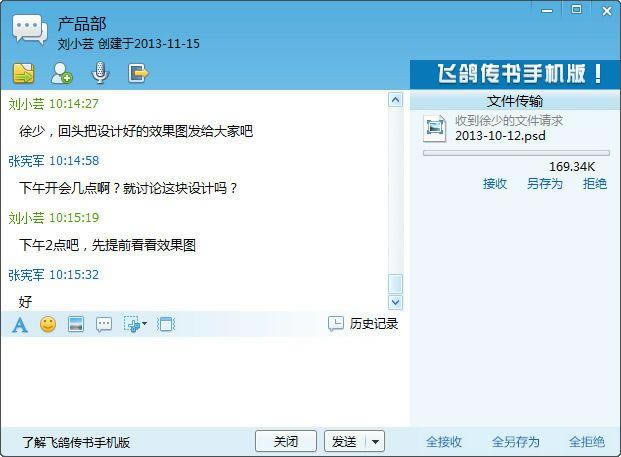
群發(fā)功能還是基于全員的消息通知,默認選擇全部在線用戶,將消息和文件以個人的形式發(fā)送出去,對方如果對群發(fā)消息進行回復(fù),會單獨收到回復(fù)消息。
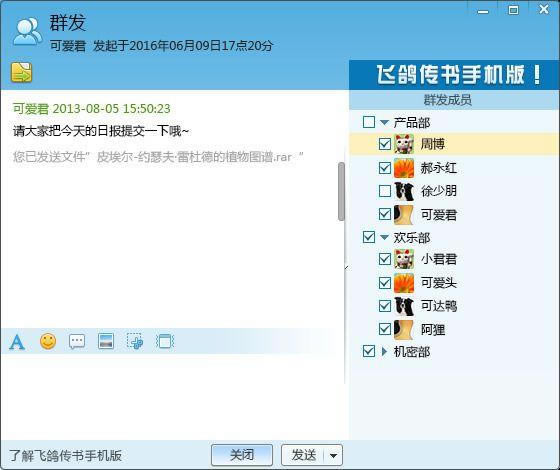
四、遠程協(xié)助/遠程控制和語音
遠程控制,申請控制對方的計算機,對方接受請求后,可以查看對方計算機桌面并進行控制。
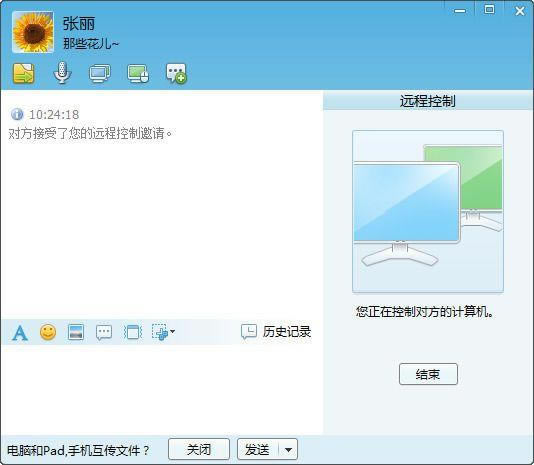
遠程協(xié)助,申請將自己的計算機桌面共享給對方,對方接受請求后,可以查看該計算機桌面并進行控制。
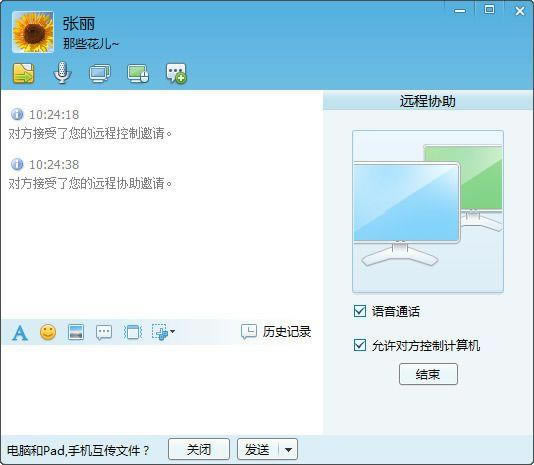
語音通話,在進行語音通話前,請連接并設(shè)置好計算機的麥克和聲音播放設(shè)備。
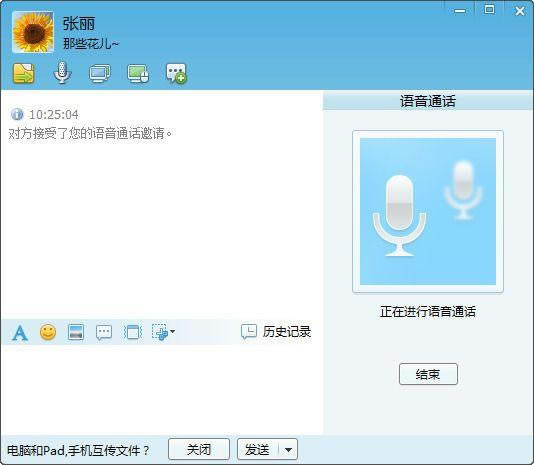
五、文件打印
飛鴿網(wǎng)絡(luò)打印方便用戶在局域網(wǎng)內(nèi)共享已經(jīng)連接的物理打印機,允許其他飛鴿用戶請求使用您的打印機打印各類文檔和圖片,在使用飛鴿網(wǎng)絡(luò)打印前,需要在系統(tǒng)設(shè)置中安裝飛鴿網(wǎng)絡(luò)打印組件。
打開需要打印的文檔或圖片,選擇 打印 -> 飛鴿網(wǎng)絡(luò)打印機,選擇你要選擇的好友或打印機進行打印,也可以預(yù)覽需要打印的文件。
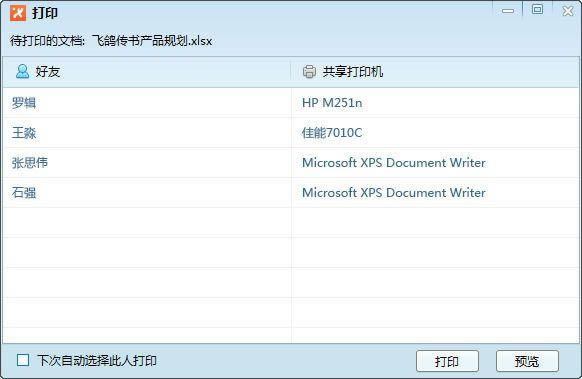
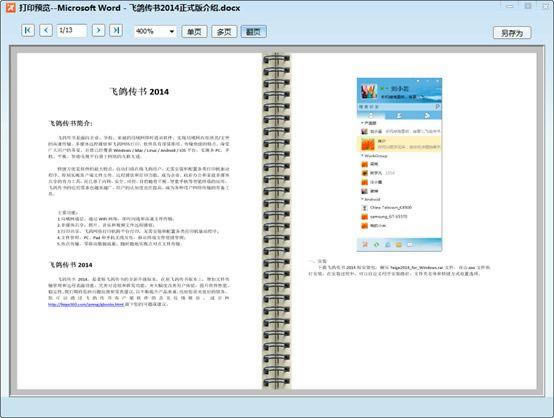
對方在收到您打印請求后,可以選擇同意或拒絕打印,如果對方設(shè)置為自動接收打印請求,則無需經(jīng)過同意,自動打印。

常見問題
在局域網(wǎng)中飛鴿刷新看不到用戶,別人在我登陸后,或者刷新一次才可以看到我。
1、右擊“我的電腦”-“資源管理器”-“網(wǎng)上鄰居”-“屬性”;
2、查看“LAN或高速Internet”有幾個連接狀態(tài),如唯一一個“本地連接”即正常,否問題就出顯在這;
3、禁用其他“網(wǎng)絡(luò)連接”,即可;
4、如果“網(wǎng)絡(luò)連接”禁用失敗,則先去查看你的“網(wǎng)絡(luò)適配器”是否有多個驅(qū)動,禁用其他“網(wǎng)絡(luò)適配器”驅(qū)動后,返回第3步操作。
飛鴿傳書簡捷版怎么添加好友?
1、首先我們要在想要傳輸文件的兩臺電腦上都下載安裝飛鴿傳書客戶端。
2、要達到最佳效果,兩臺機器的距離盡量在2米以上10米以內(nèi)。
3、接著在鴿傳書簡捷版界面左下角的“菜單”中打開“系統(tǒng)設(shè)置”。
4、在“系統(tǒng)設(shè)置”窗口中打開“網(wǎng)絡(luò)設(shè)置”,之后將兩臺電腦的網(wǎng)段修改成一樣的。
5、修改成功后在飛鴿傳書界面就可以看到對方電腦了,點擊它將其添加成好友就可以了。
1贛教云教學(xué)通2.0-贛教云教學(xué)通2.0下載 v5......
2step7 microwin-西門子PLC S7......
3百度網(wǎng)盤清爽精簡純凈版-網(wǎng)盤工具-百度網(wǎng)盤清爽精......
4360安全瀏覽器-瀏覽器-360安全瀏覽器下載 ......
5谷歌瀏覽器 XP版-谷歌瀏覽器 XP版-谷歌瀏覽......
6Kittenblock重慶教育專用版-機器人編程......
7seo外鏈助手(超級外鏈) -SEO外鏈優(yōu)化工具......
8小米運動刷步數(shù)神器-小米運動刷步數(shù)神器下載 v2......

